很多时候我们都会通过彩信的方式给自己的好友分享照片,如果我们在使用彩信发送图像时看到“未发送”可参考以下方法解决:
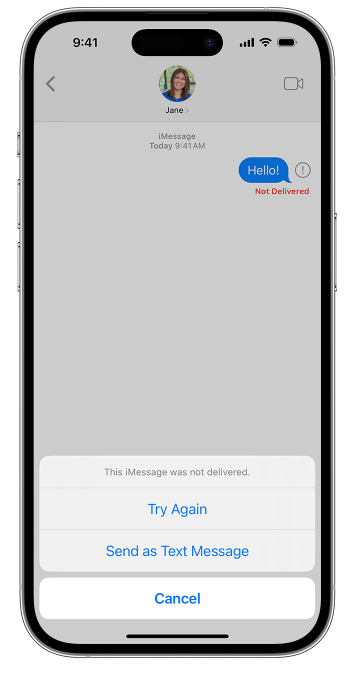
iPhone无法发送彩信解决办法
一:确保 iPhone 上启用了 iMessage
消息应用程序通过两种方式发送不同类型的消息:通过短信/彩信或 iMessage。iMessage 可让您通过蜂窝数据或 Wi-Fi 向其他 Apple 设备发送文本、照片和视频。也就是说,如果 iMessage 未打开,您的 iPhone 将无法在 iPhone 上接收或发送图片。
打开“设置”应用程序 → 向下滚动到“消息” → 打开iMessage。
二:检查网络连接
iMessage 需要稳定的 Wi-Fi 或蜂窝连接才能发送图像和视频等媒体文件。如果网络状况不佳或不稳定,应用程序可能会难以发送文件。
三:检查收件人是否有iMessage
如果确定 iMessage 已激活且运行良好,下一步是检查要向其发送图像的人是否有 iMessage。iMessage 仅适用于 Apple 设备,因此如果您的短信无缝地显示为绿色消息气泡,则收件人可能是非 Apple 用户。
以下是无法通过 iMessage 将 iPhone 中的照片发送给其他用户的一些可能原因:
收件人设备上的 iMessage 已关闭。
iMessage 在他们的设备上暂时不可用。
您的联系电话号码有误。
您的联系人更改了号码。
您的连接正在使用不同的设备。
发送文件过大。
iPhone 存储空间已满。
重新启动应用程序可以帮助修复可能导致 iPhone 无法发送或接收图片的故障和错误。
清除 iPhone 上的 iMessage 缓存。
如果您发现自己和其他用户抱怨您的 iPhone 无法发送图片消息,则可能是服务器问题。访问 Apple 的 系统状态 页面,查看 iMessage 的服务器是否运行良好。
注销并使用您的 Apple ID 重新登录可能有助于重置任何阻止您的 iPhone 发送和接收图片的连接错误。
如果这是一个突然出现的问题,则可能是 iPhone 上的某些蜂窝网络设置存在问题,重置网络设置可能有助于解决问题。




